win7系统怎么禁用服务fdPHost
1、右击电脑桌面的【计算机】图标

2、在弹出来的菜单里面,点击【管理】
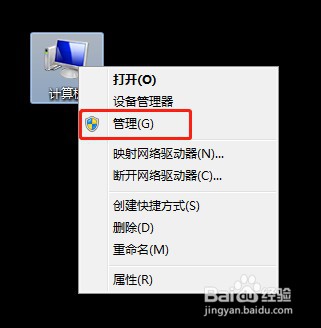
3、在计算机管理界面,点击【服务和应用程序】
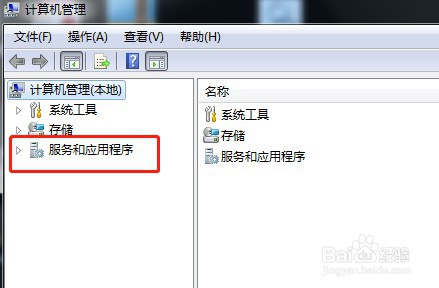
4、再点击【服务和应用程序】栏目下面的【服务】
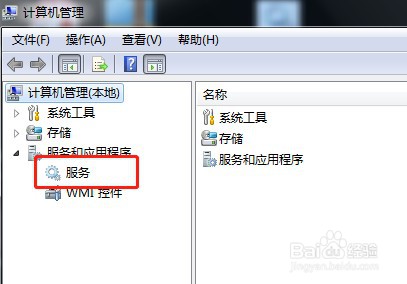
5、在服务列表里面找到【Function Discovery Provider Host】,并双击

6、启动类型选【禁用】,然后点击【确定】
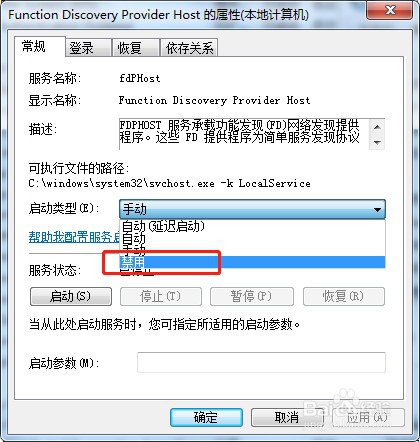
7、这样服务Function Discovery Provider Host就被禁用了
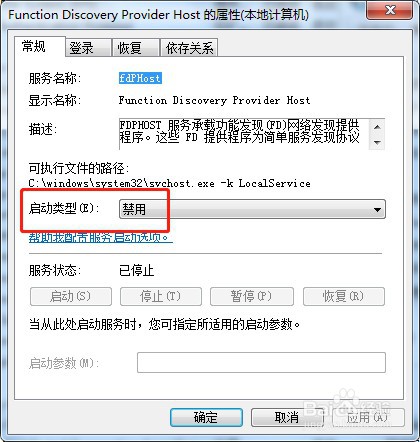
声明:本网站引用、摘录或转载内容仅供网站访问者交流或参考,不代表本站立场,如存在版权或非法内容,请联系站长删除,联系邮箱:site.kefu@qq.com。
阅读量:57
阅读量:77
阅读量:89
阅读量:34
阅读量:144